ТЕХНОЛОГИЯ:CSS
ПОДДЕРЖКА: все распространенные браузеры.
В предыдущем примере свойство CSS float использовалось, чтобы поместить в правой части страницы блок навигации. На самом деле у него иное предназначение — определять обтекание одного элемента другим.
Листинг 3_float – Обтекание рисунка текстом и врезка к статье.
<html>
<head>
<title>ОБТЕКАНИЕ РИСУНКА ТЕКСТОМ И ВРЕЗКА К СТАТЬЕ </title>
<meta http-equiv="Content-Type" content="text/html; charset=windows-1251" />
<style type="text/css" media="screen">
body {
background-color: #e5f8be;
font: 0.8em Verdana, Tahoma, Arial, Helvetica, sans-serif;
}
p { text-align: justify; }
p img {
float: left;
margin-right: 8px;
}
.vrezka {
float: right;
margin-left: 8px;
width: 30%;
background-color: #99cc33;
padding: 1%;
}
</style>
</head>
<body>
<p><img src="3_picture.png" />Поясним CSS-код для обтекания рисунков текстом и создания врезки. Абзацы текста растянуты по ширине (text-align: justify;) исключительно ради того, чтобы нагляднее показать расположение врезки к статье. Текст внутри врезки выровнен по умолчанию по левому краю. CSS-селектор p.img означает "определить свойства всех элементов (тегов) <img>, вложенных в элементы <р>". Первым делом для вложенных в абзацы текста картинок задаем обтекание float: left. Это свойство указывает браузеру, что элемент помещается в крайней левой части экрана, а все остальные элементы должны обтекать его справа. Чтобы буквы не прилипали к картинке, мы создаем прозрачное внешнее поле шириной 8 пикселей справа от нее (margin-right: 8px;).</p>
<div class="vrezka">Врезка помещается к правому краю контейнера, основной текст обтекает ее слева. Внешнее поле шириной 8 пикселей создано слева от врезки. Ширина блока (свойство width:) - 30% окна браузера. Чтобы визуально выделить врезку на странице, мы залили ее темно-зеленым фоном.</div>
И последний штрих: улучшим удобочитаемость текста врезки с помощью отбивки сверху, снизу, слева и справа от границ блока на 1%.</p>
</body>
</html>
Поясним CSS-код для обтекания рисунков текстом и создания врезки.
Абзацы текста растянуты по ширине (text-align: justify;) исключительно ради того, чтобы нагляднее показать расположение врезки к статье. Текст внутри врезки выровнен по умолчанию по левому краю. CSS-селектор p.img означает «определить свойства всех элементов (тегов) <img>, вложенных в элементы <р>». Первым делом для вложенных в абзацы текста картинок задано обтекание float: left. Это свойство указывает браузеру, что элемент помещается в крайней левой части экрана, а все остальные элементы должны обтекать его справа. Чтобы буквы не прилипали к картинке создано прозрачное внешнее поле шириной 8 пикселей справа от нее (margin-right: 8px;).
Врезка помещается к правому краю контейнера, основной текст обтекает ее слева. Внешнее поле шириной 8 пикселей создано слева от врезки. Ширина блока (свойство width:) — 30% окна браузера. Чтобы визуально выделить врезку на странице, ее залили темно-зеленым фоном. И последний штрих: для улучшения удобочитаемости текста врезки применена отбивка сверху, снизу, слева и справа от границ блока на 1%.

Рис.4. Обтекание рисунка текстом и врезка к статье улучшают качество страницы сайта.
ВЕРСТКА ТАБЛИЦ
ТЕХНОЛОГИЯ: XHTML
ПОДДЕРЖКА: Internet Explorer поддерживает все функции, тег <col> не работает в Mozilla, в Opera не работает стилевое оформление <col>.
Верстать таблицы в (X)HTML — утомительное занятие. Упростить эту работу можно с помощью табличных тегов. Структура таблицы не ограничивается элементами <table>, <tr> и <td>. Рекомендуется применять и другие теги.
Листинг 4_table – Верстка таблицы с помощью «продвинутых» тегов.
<html>
<head>
<title>ВЕРСТКА ТАБЛИЦ</title>
<meta http-equiv="Content-Type" content="text/html; charset=windows-1251" />
</head>
<body>
<table border="1" width="100%">
<caption>Баланс</caption>
<colgroup span="4">
<col width="25%" align="center" />
<col width="25%" align="right" />
<col width="25%" align="right" />
<col width="25%" align="right" style="color: red; font-weight: bold;" />
</colgroup>
<thead>
<tr>
<th>Дата</th>
<th>Приход</th>
<th>Расход</th>
<th>Остаток</th>
</tr>
</thead>
<tfoot>
<tr>
<td>Дата</td>
<td>Приход</td>
<td>Расход</td>
<td>Остаток</td>
</tr>
</tfoot>
<tbody>
<tr>
<td>01.01.06</td>
<td>3000</td>
<td>2000</td>
<td>1000</td>
</tr>
<tr>
<td>02.01.06</td>
<td>1000</td>
<td>0</td>
<td>2000</td>
</tr>
<tr>
<td>03.01.06</td>
<td>500</td>
<td>1500</td>
<td>1000</td>
</tr>
</tbody>
</table>
</body>
</html>
Заголовок таблицы задан с помощью элемента <caption>. Далее следуют очень полезные теги <col/>, каждый из которых отвечает за столбец таблицы. Без использования этого тега пришлось бы прописывать код для каждой ячейки таблицы (<td>). В этом простом примере таблица содержит 20 ячеек, а в рабочих таблицах их значительно больше. Поэтому применение тега <col/> очень упрощает и ускоряет создание таблицы.
Основное содержимое таблицы разделено тегами <thead>, <tfoot> и <tbody> на шапку, нижнюю часть и тело таблицы соответственно. Эти теги должны следовать в указанном порядке. В <thead> помещены ячейки с заголовками столбцов, в <tbody> — основные данные, в <tfoot> продублированы названия столбцов для удобства, если таблица получится большой.
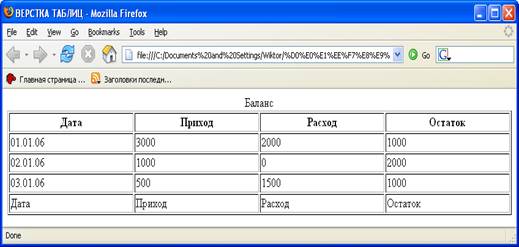
Рис.5. Таблица, при верстке которой применены «продвинутые» теги.